وقتی نوبت به بازیابی دادههای Android میرسد، یک جستجوی سریع Google بسیاری از کلاهبرداریها، اطلاعات نادرست و بدافزارهایی را که به عنوان ابزار بازیابی معرفی میشوند، برمیگرداند. بسیاری از افراد به طور تصادفی فایل های مهم را حذف می کنند و متأسفانه، بسیاری از افراد در آنجا هستند که سعی می کنند از بدبختی خود سود ببرند.
اما این همه خبر بد نیست. در این مقاله توضیح خواهیم داد که چه نوع بازیابی اطلاعات در اندروید امکان پذیر است و چگونه می توانید از خود در برابر حذف تصادفی داده های خود در آینده محافظت کنید.
آیا می توان اطلاعات را در اندروید بازیابی کرد؟
متاسفانه، اگر از آن ها نسخه پشتیبان تهیه نشده باشد، اطلاعات بسیار کمی در حافظه داخلی گوشی های Android قابل بازیابی است. برای اینکه بفهمیم چرا، بیایید با بحث در مورد نحوه ذخیره دادهها در یک دستگاه Android و اینکه وقتی حذف میشوند چه اتفاقی میافتد، شروع کنیم.
Android چگونه فایلها را ذخیره و حذف میکند؟
در اکثر تلفنها (و دستگاههای ذخیرهسازی)، وقتی فایلها حذف میشوند، در واقع پاک نمیشوند. در عوض، مکان فایلهای اخیراً حذفشده بهعنوان قابل بازنویسی علامتگذاری میشود. پس از ذخیره یک فایل جدید، داده های اصلی جایگزین می شوند و آن را رونویسی می کنند. بنابراین، در حالی که داده ها رونویسی نشده اند، هنوز از نظر فنی قابل بازیابی هستند - یا اگر دیسک رمزگذاری نشده باشد، این اتفاق می افتد.
Android 5.0 تا Android 9 از رمزگذاری تمام دیسک استفاده می کند. این شکل از رمزگذاری از یک کلید استاندارد رمزگذاری پیشرفته 128 بیتی (AES) استفاده می کند که به طور ایمن در دستگاه ذخیره می شود (محافظت شده توسط رمز عبور کاربر). در مورد بازنشانی کارخانه، تمام فایلهای ذخیره شده با استفاده از رمزگذاری فول دیسک پاک میشوند و کاملاً غیرقابل بازیابی هستند.
اندروید 7.0 و بالاتر به جای آن قابلیت رمزگذاری مبتنی بر فایل را دارد. این شکل از رمزگذاری از کلیدهای مختلفی برای فایل های مختلف استفاده می کند، به این معنی که می توان آنها را مستقل از یکدیگر باز کرد. با این حال، این همچنین به این معنی است که وقتی یک فایل حذف می شود، کلید رمزگذاری آن در کنار آن حذف می شود و عملاً آن را به طور کامل پاک می کند.
تا زمانی که رمزگذاری مبتنی بر فایل را از دستگاه خود حذف نکرده باشید، بدون توجه به ادعای خدمات آنلاین، بازیابی هرگونه داده حذف شده غیرممکن است.
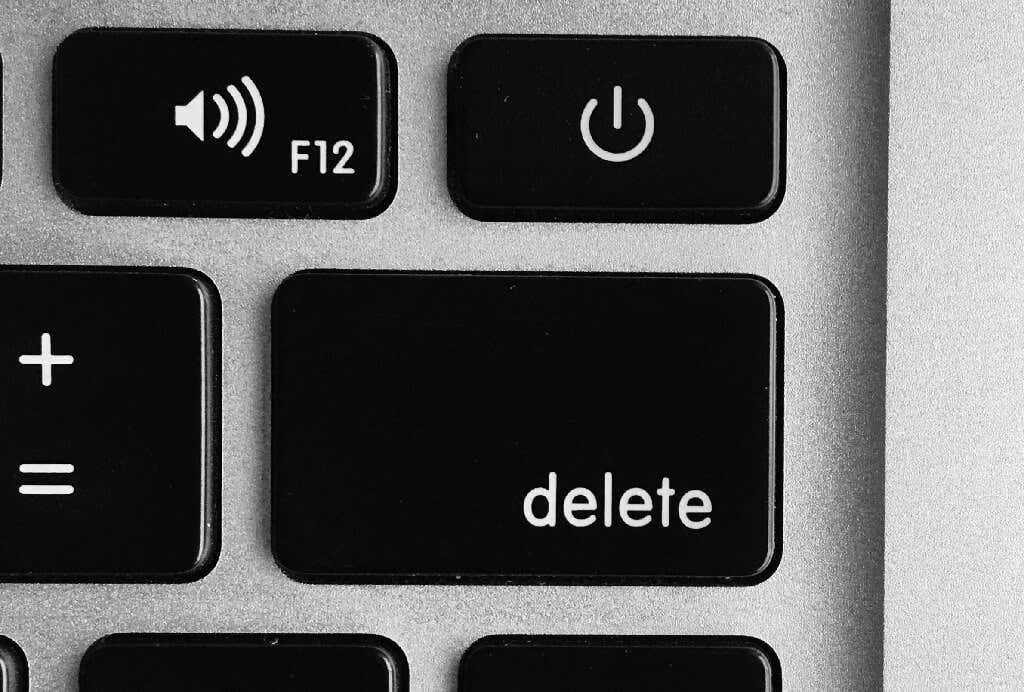
و برای بدتر شدن اوضاع، بازیابی اطلاعات از حافظه فلش NAND اندروید بسیار دشوارتر از درایوهای دیسک سخت کامپیوتر است.
یک کنترلکننده ذخیرهسازی تمام دادههای ذخیرهسازی فلش NAND را یادداشت میکند. هنگامی که یک فایل حذف می شود، کنترل کننده آن فضا را به عنوان "خالی" علامت گذاری می کند، اما در واقع آن را پاک نمی کند. از آنجایی که دادهها دائماً نوشته و حذف میشوند، کنترلکننده باید نقشهای با جزئیات فزاینده از ذخیرهسازی را نظارت کند..
با این حال، از اندروید 4.3، تلفنها دارای پروتکلی به نام TRIM هستند. TRIM با گفتن به کنترلکننده کمک میکند تا نظارت بر دادههای حذفشده را متوقف کند و آنها را برای جمعآوری زباله (جایی که فایلها به طور کامل پاک میشوند) علامتگذاری کند. در واقع، این بدان معناست که هر چه مدت بیشتری اطلاعات حذف شده خود را رها کنید، شانس کمتری برای بازیابی آن ها خواهید داشت.
چه داده هایی در Android قابل بازیابی هستند؟
نوع دادههایی که میتوانید از تلفنهای Android بازیابی کنید عبارتند از:
آیا می توانید داده ها را پس از بازنشانی به تنظیمات کارخانه بازیابی کنید؟

بازیابی اطلاعات از تلفن Android که بازنشانی کارخانهای داشته است غیرممکن است، مگر اینکه در جای دیگری پشتیبانگیری شده باشد. دادههایی که روی کارت SD نگهداری میشوند، حتی در صورت حذف ممکن است بازیابی شوند - در زیر به این موضوع خواهیم پرداخت.
آیا روت کردن تلفن به بازیابی اطلاعات کمک می کند؟
برخی از برنامههای بازیابی اطلاعات برای بازیابی اطلاعات به روت کردن اندروید شما نیاز دارند. برای نسخههای قدیمیتر اندروید، مانند OS 5 یا 6، روت کردن نسبتاً آسان بود و برنامههای بازیابی اطلاعات را فعال میکرد تا رمزگذاری دیسک را دور بزنند و احتمالاً به فایلهای اخیراً حذف شده دسترسی پیدا کنند.
در نسخههای بعدی، از جمله Android 10 و 11، روت کردن بدون بارگیری Bootloader غیرممکن است، که یک بار دیگر فضای ذخیرهسازی شما را پاک میکند. این به طور موثر آن را برای بازیابی اطلاعات بی فایده می کند.
در مورد متخصصان بازیابی اطلاعات چه میگوییم؟

متخصصان بازیابی داده ها از روش های پیچیده و اغلب مخرب برای دسترسی مستقیم به ذخیره سازی NAND و بازیابی داده ها استفاده می کنند. برای سیستم عامل اندروید پیش رمزگذاری، این روش ها موفقیت آمیز بودند اما تلفن را نیز از بین می بردند.
برای دستگاههای رمزگذاریشده، استفاده از این روشها برای بازیابی دادهها امکانپذیر است، اما از آنجایی که رمزگشایی دادهها در خارج از تلفن جایی که کلید ذخیره میشود غیرممکن است، تقریباً همیشه بیمعنی است.
آیا همه برنامه های بازیابی اطلاعات کلاهبرداری هستند؟
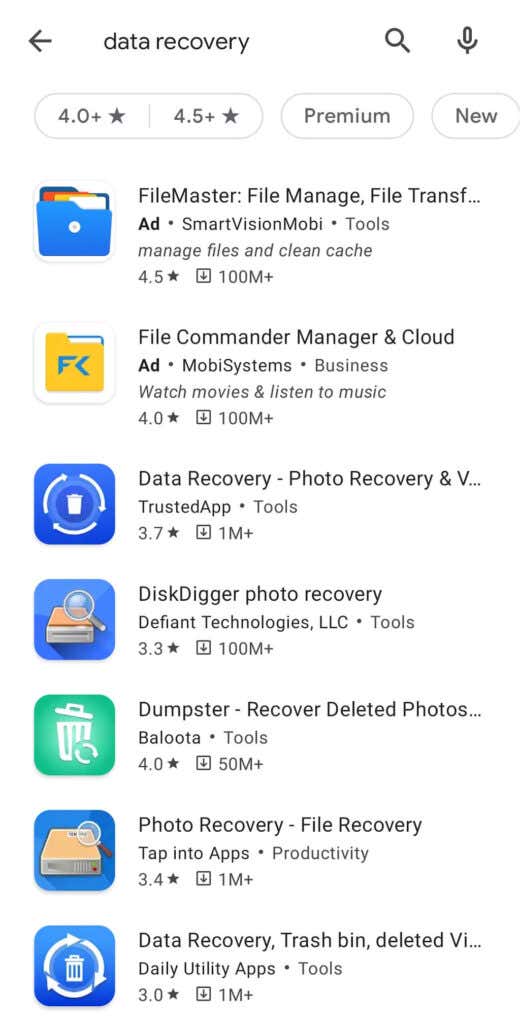
خیر، اگرچه برنامه های کلاهبرداری زیادی در فروشگاه Google Play موجود است، بسیاری از آنها قانونی هستند. برای مثال، ممکن است برای کارتهای SD، نسخههای قدیمیتر Android و سایر اشکال رسانههای ذخیرهسازی کاملاً خوب کار کنند..
با این حال، بسیاری از کلاهبرداری ها هستند. و به خاطر داشته باشید که هیچ برنامهای قادر به بازیابی دادهها از بازنشانی کارخانه (مگر اینکه در نسخههای اولیه اندروید باشد) یا از تلفنهایی که از رمزگذاری مبتنی بر فایل استفاده میکنند، نیست.
گاهی اوقات، میتوانید از این برنامهها برای بازیابی فایلهای پاکشده از اندرویدی که از رمزگذاری فول دیسک استفاده میکند استفاده کنید، اما فایلها بدون کلید رمزگذاری شده و غیرقابل دسترسی هستند.
اغلب، برنامههای بازیابی دادهها تصاویر کوچک ذخیره شده را بازیابی میکنند و ادعا میکنند که فایلهای عکس اصلی هستند (که ممکن است هنوز بهتر از هیچ باشد). این دلیلی است که بسیاری از برنامهها ابزارهای «بهبود تصویر» را ارائه میدهند.
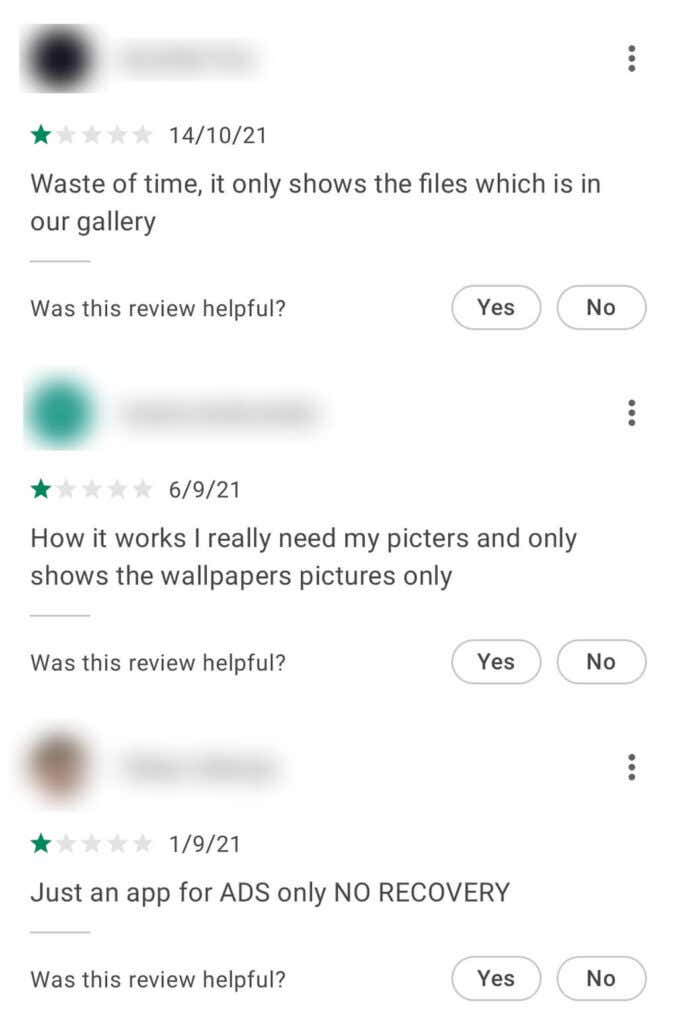
نحوه بازیابی اطلاعات از اندروید
اگر قبلاً از آنها نسخه پشتیبان تهیه کرده باشید، یا به جای حافظه داخلی تلفن، روی کارت SD شما ذخیره شده باشد، برخی از دادهها در دستگاه Android شما قابل بازیابی هستند. همچنین ممکن است بتوانید بازیابی پیامک ها را انجام دهید.
سطل بازیافت را بررسی کنید
برخی از برنامه های عکس، از جمله برنامه گالری، دارای یک سطل بازیافت هستند که به طور موقت عکس های حذف شده اخیر را ذخیره می کند.
برای دسترسی به این، گالری را باز کنید و سه خط افقی را در گوشه پایین سمت راست انتخاب کنید. سپس، سطل بازیافت را انتخاب کنید.
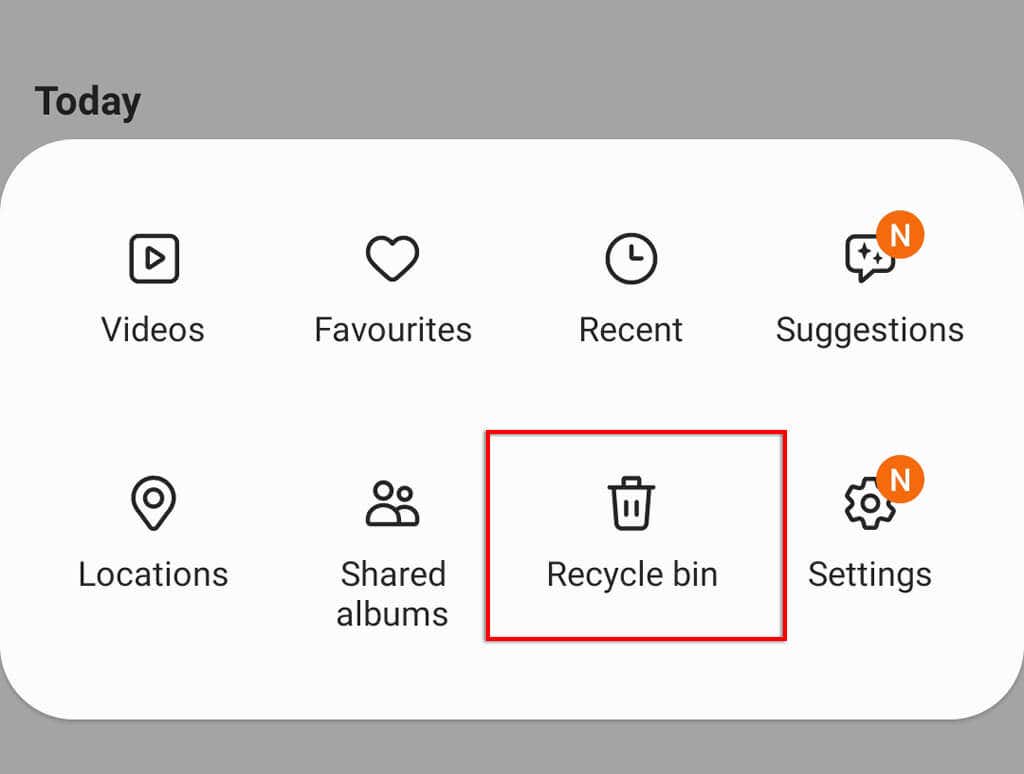
شما باید عکسهایی را که اخیراً حذف شدهاند، از جمله مدت زمان باقیمانده قبل از اینکه دستگاه شما آنها را برای همیشه پاک کند، ببینید.
بازیابی اطلاعات حذف شده از کارت SD
بازیابی دادههای کارت SD شما بسیار آسانتر از دادههای روی حافظه فلش اندروید است. حتی اگر فایلهای کارت SD شما حذف شده باشند، یا به طور تصادفی درایو را فرمت کرده باشید، ممکن است همچنان بتوانید با استفاده از ابزارهای قابل اعتماد بازیابی اطلاعات آنها را بازیابی کنید.
اگر بهطور تصادفی عکسها را از کارت SD خود حذف کردهاید، توصیه میکنیم از PhotoRec استفاده کنید که یک برنامه بازیابی عکس رایگان است که میتوانید آن را روی رایانه شخصی خود نصب کنید. با استفاده از کارت خوان SD برای دسترسی به درایو، امیدواریم بتوانید عکس های خود را بازیابی کنید.
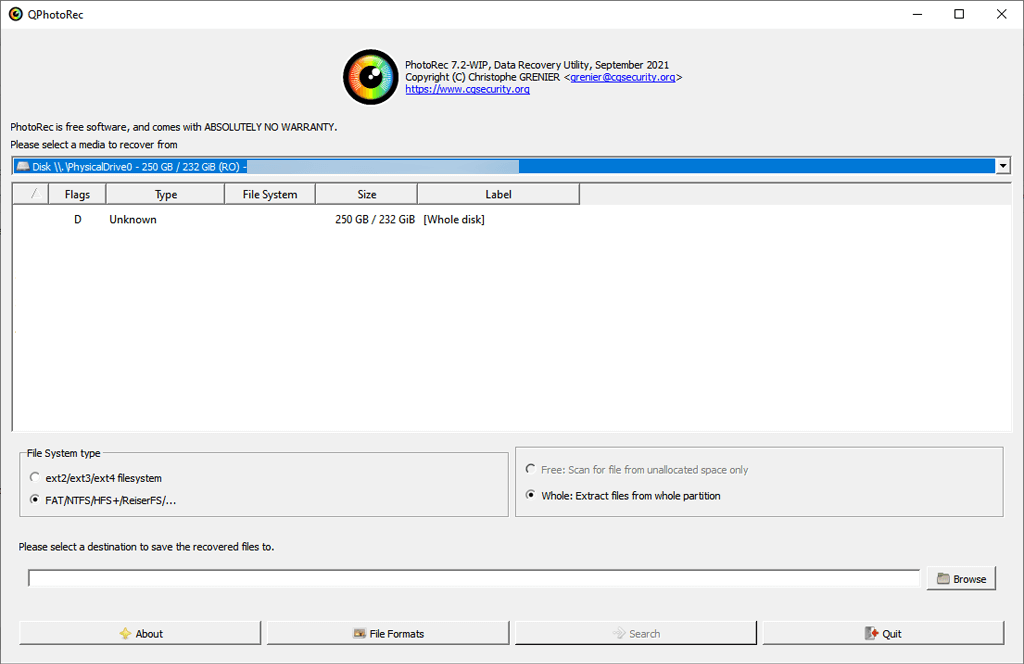
بازیابی از پشتیبان گیری محلی
بیشتر گوشیهای Android دارای عملکرد پشتیبانگیری محلی هستند. اگر پشتیبانگیری دورهای را فعال کردهاید، باید بتوانید هر دادهای را که حذف کردهاید و توسط یک نسخه پشتیبان قبلی گرفته شده است، بازیابی کنید.
برای دسترسی به دادههای پشتیبانگیری شده:
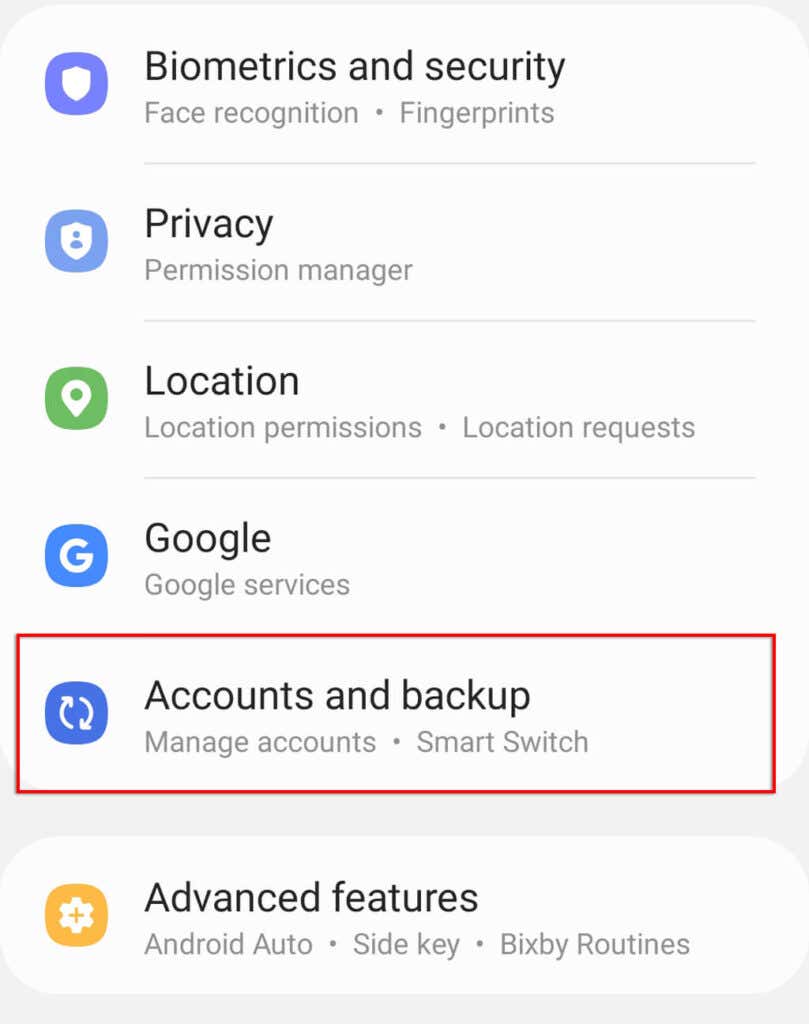
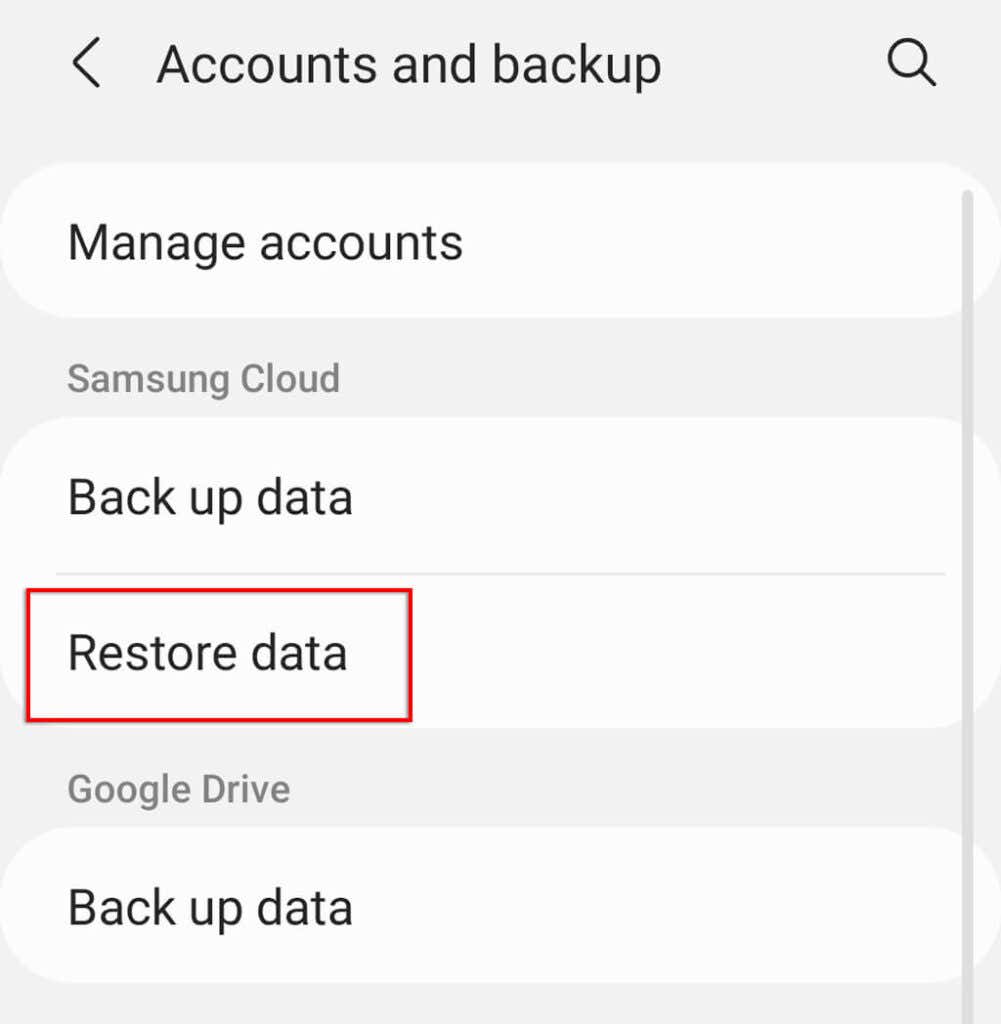
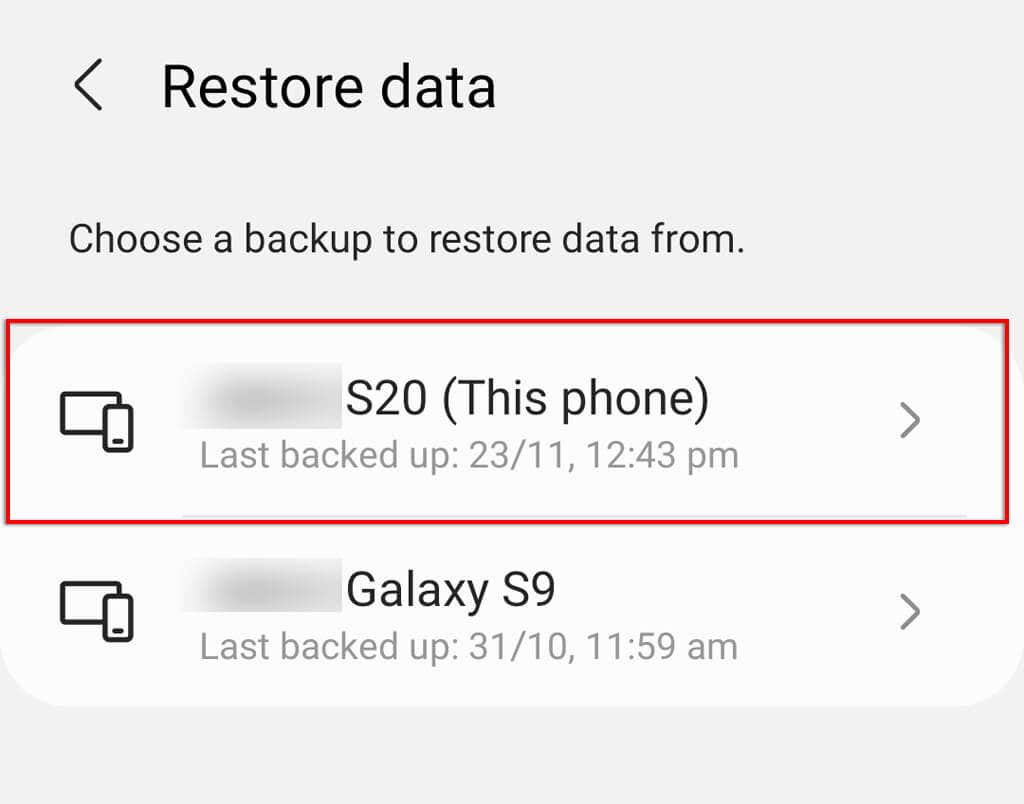
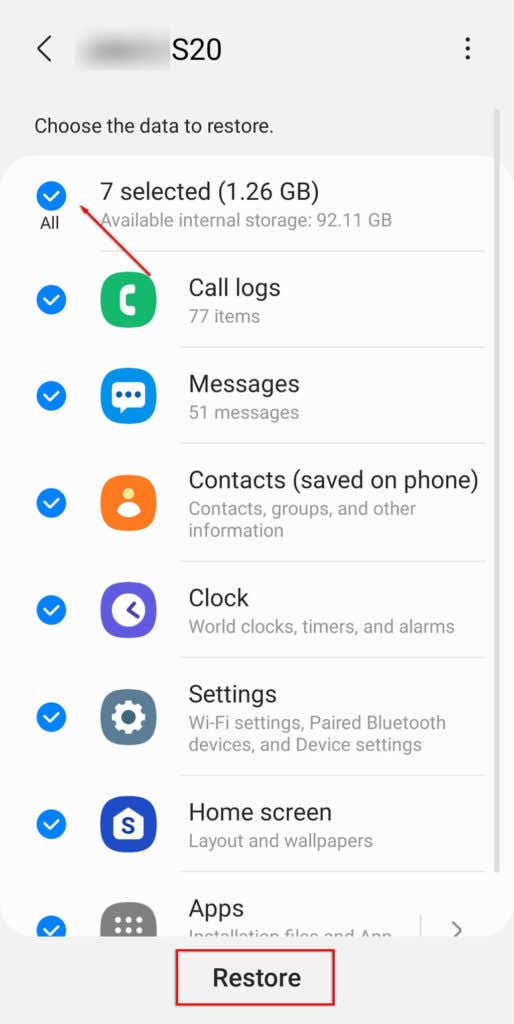
بازیابی از حساب Google
اگر یک حساب Google دارید و همگامسازی را در Android خود فعال کردهاید، ممکن است برخی از دادههای شما قابل بازیابی باشد - حتی پس از بازنشانی کارخانه. حتی بهتر از آن، اندروید 8 و بالاتر دارای پشتیبانگیری خودکار توسط Google One است که به شما امکان میدهد فایلهای حذف شده تصادفی را بازیابی کنید.
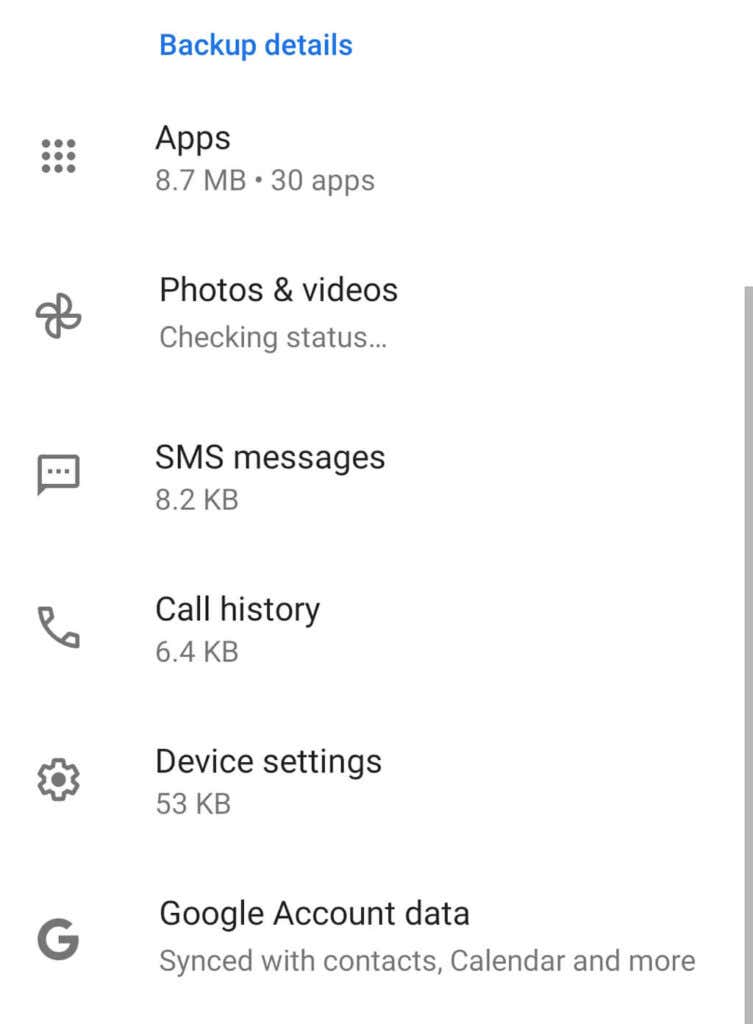
دادههای قابل بازیابی ممکن است شامل مخاطبین، دادههای برنامه، تقویم، دادههای مرورگر Chrome و اسناد یا فایلهای ذخیرهشده در Google Drive یا Gmail باشد.
اگر گوشی خود را به تنظیمات کارخانه بازنشانی کردهاید یا از تلفن جدیدی استفاده میکنید، در حین راهاندازی، به محض افزودن حساب Google خود به دستگاه، به شما امکان میدهد همه دادههای همگامسازی شده را بازیابی کنید.
چگونه از پشتیبان گیری از داده های خود اطمینان حاصل کنیم
بسیاری از خدمات پشتیبان گیری موجود برای دستگاه های اندرویدی وجود دارد، و حتی میتوانید در صورت تمایل، نسخههای پشتیبان را به صورت دستی انجام دهید. ساده ترین گزینه فعال کردن پشتیبان گیری از طریق تنظیمات Android یا از طریق حساب Google شما است.
پشتیبانگیری محلی را فعال کنید
فرآیند فعال کردن پشتیبانگیری محلی ممکن است بسته به مدل و سازنده گوشی شما متفاوت باشد. برای سامسونگ، برای فعال کردن پشتیبانگیری محلی:
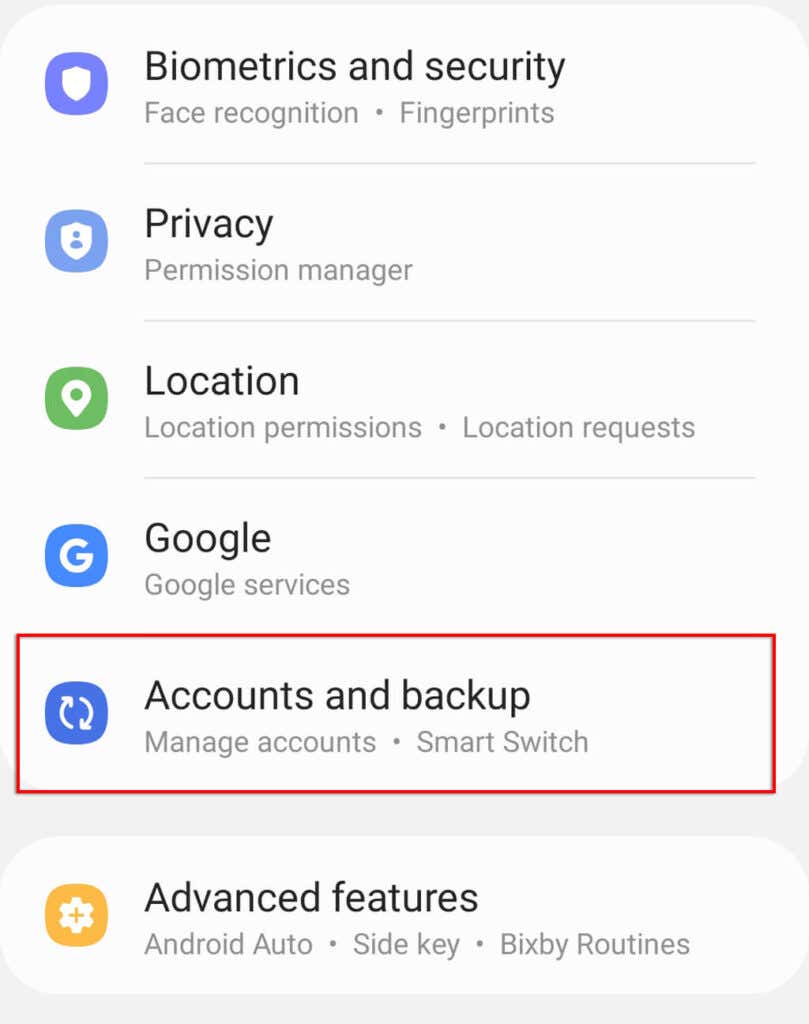
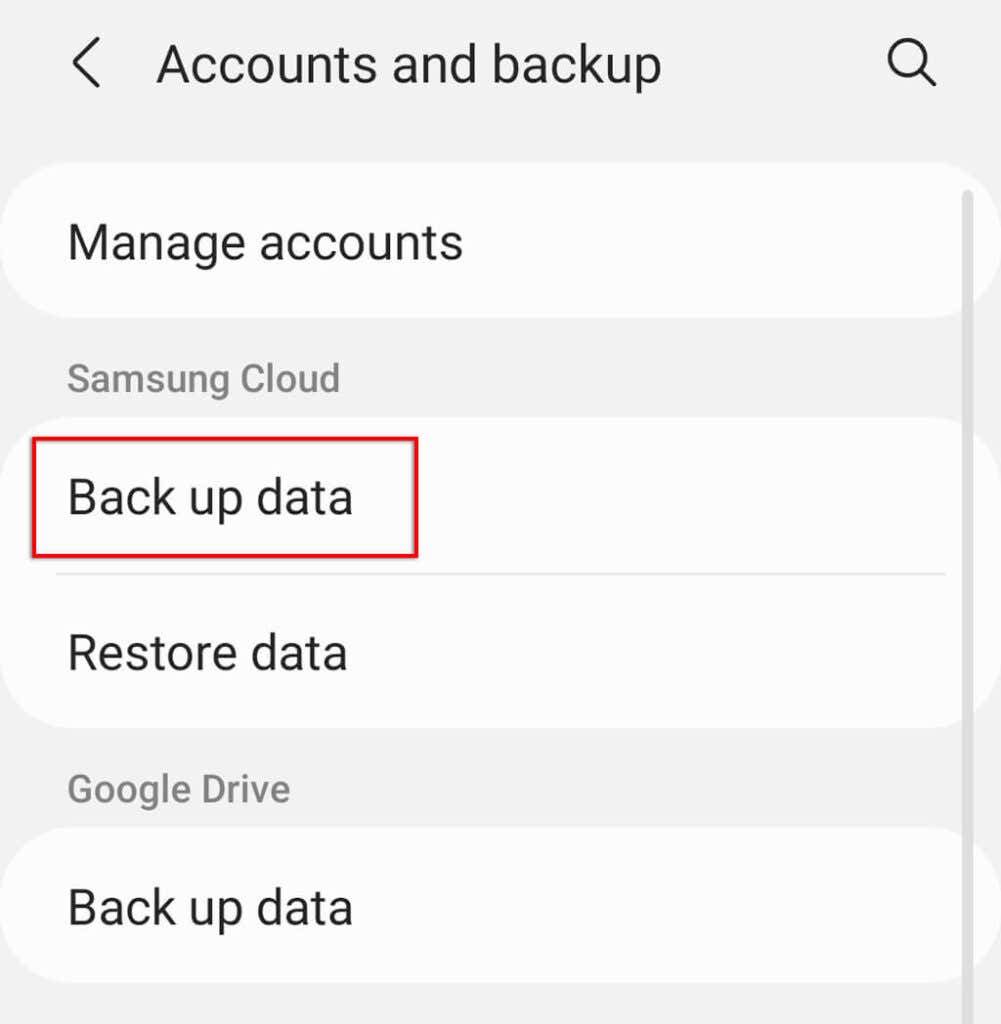
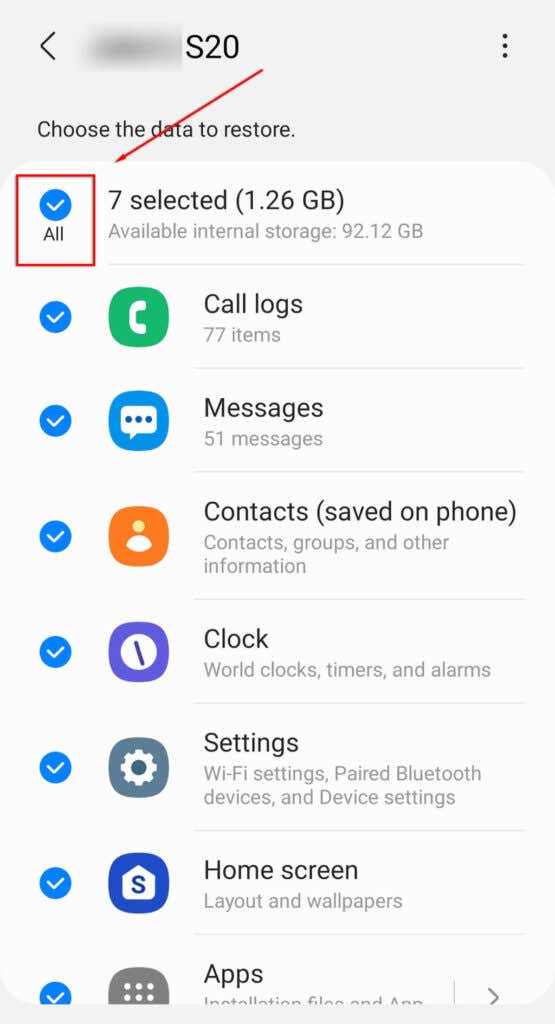
وقتی دستگاه شما بیحرکت است و به WiFi متصل است، این داده به طور دوره ای در Samsung Cloud پشتیبان گیری کنید میشود.
Google One Back Up را فعال کنید
برای روشن کردن پشتیبانگیری خودکار با Google One:
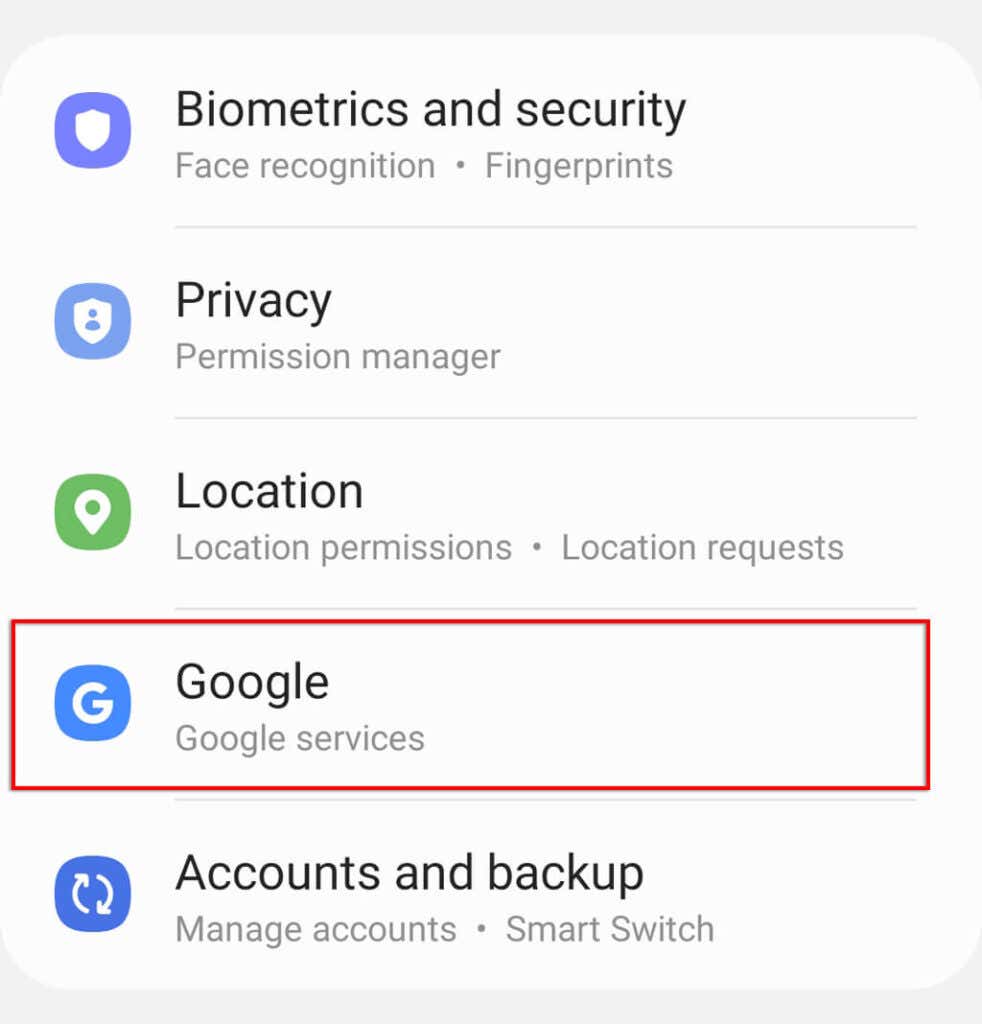
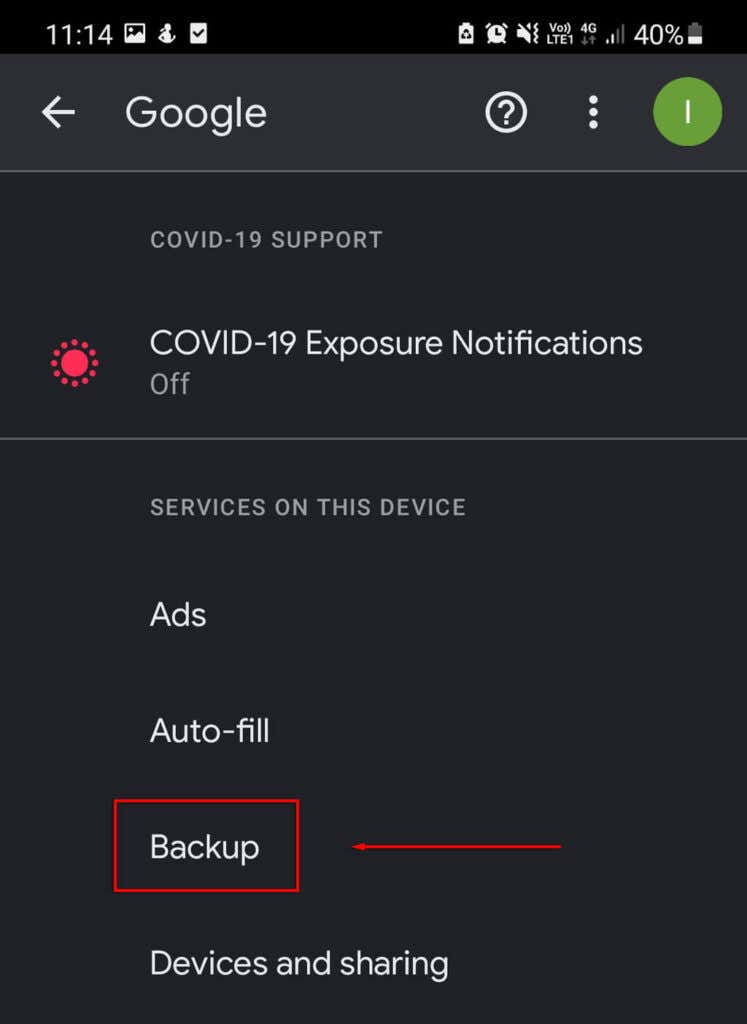
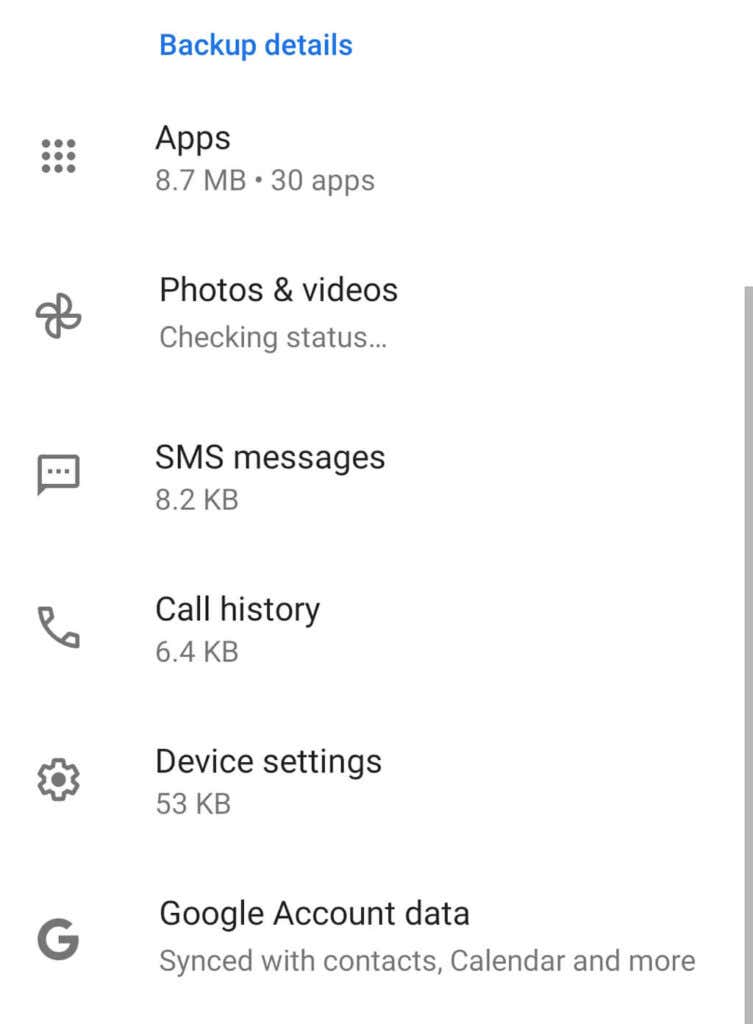
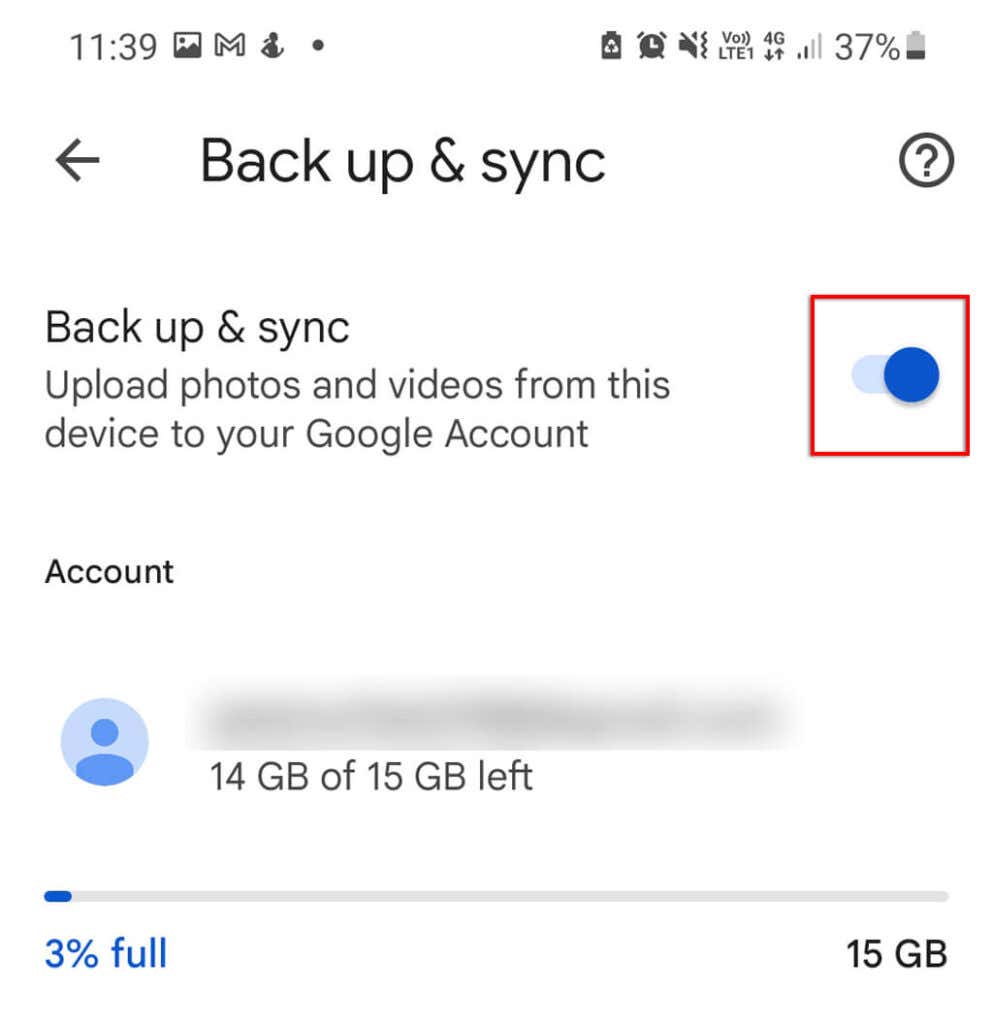
هنگامی که دستگاه شما به مدت دو ساعت بیکار باشد و به WiFi متصل شود، شروع به همگام سازی داده های شما می کند.
پیشگیری بهتر از درمان است
حذف تصادفی فایلهای شما بسیار بد است، به خصوص اگر آنها عکسهای ارزشمند یا اسناد مهم باشند. تنها راه برای اطمینان از اینکه فایلهایتان در صورت حذف تصادفی قابل بازیابی هستند، پشتیبانگیری مکرر و ایمن از اطلاعاتتان است.
خوشبختانه، بسیاری از خدمات رایگان یا پولی مبتنی بر ابر وجود دارد که میتوانند این کار را با کمترین تلاش برای شما انجام دهند!
.